آموزش ایجاد افکت مادون قرمز بر روی تصاویر
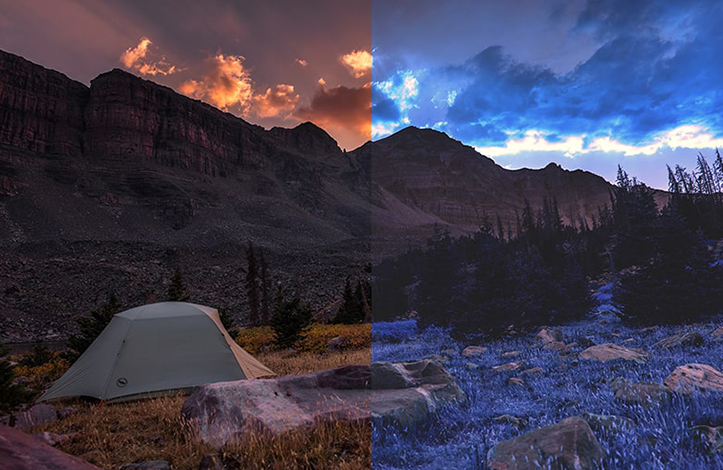
مادون قرمز در عکاسی و افکت های ویدویی یک گرایش جدید و محبوب در سال 2019 می باشد که از حالت طبیعی خارج و با جلوه های ویژه همراه و ترکیب شده است.
این افکت معمولا هنگامی که می خواهیم تصویری در هنگام تاریکی یا غروب خورشید را با جزئیات کامل به نمایش بگذاریم، به کار گرفته می شود. همان طور که اشاره شد در برخی موارد که نور صحنه کم است، ما می توانیم با استفاده از افکت مادون قرمز سطحی، به جزئیات جلوه دهیم و آن ها را در تصویر مشخص تر کنیم.
در این آموزش شما یاد خواهید گرفت چگونه در فتوشاپ یک افکت مادون قرمز بسازید. خواهید دید که تنها کافیست که از تنظیمات لایه ها (Adjustment Layers) و حالت های ترکیبی (Blending modes) استفاده کنید.
مراحل این آموزش بسیار ساده است و نیاز به تخصص خاصی ندارد و البته که سعی شده تمام جزئیات به طور کامل آموزش داده شود، تا کسانی هم که مبتدی هستند بتوانند به خوبی از این درس استفاده کنند. پس با روکسو همراه باشید.
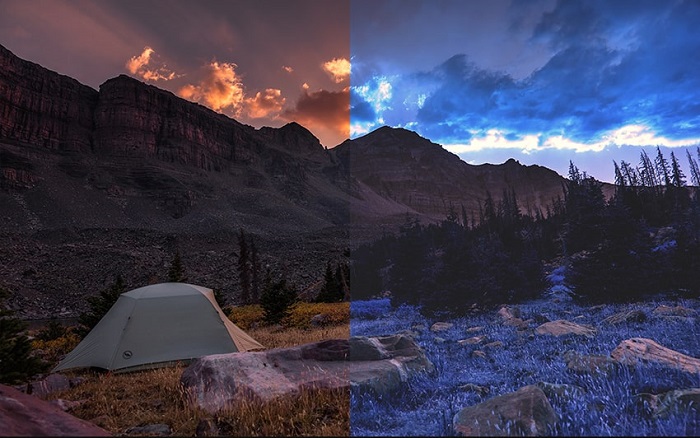
ابتدا برای درک بهتر موضوع، خیلی خلاصه به این می پردازیم که مادون قرمز و عکاسی مادون قرمز چیست؟
مادون قرمز
مادون قرمز یا فروسرخ به قسمتی از طیف امواج الکترومغناطیسی گفته می شود که طول موج آن ها از موج های مرئی بلندتر و از موج های رادیویی کوتاه ترند. این امواج پس از برخورد به جسم موجب گرم شدن آن می شوند و تفاوت آن ها با سایر امواج در این است که این دسته از امواج، جز موج های نامرئی خورشید هستند. به این جهت به آن ها مادون قرمز گفته می شود که در نمودار بعد از رنگ قرمز و در گروه موج های مرئی که کمترین شکست را دارند، قرار می گیرند.
این امواج در گرامایش تابشی، ریموت دستگاه ها، تلفن های همراه، فیزیوتراپی، ابزارهای دید در شب و همچنین در شناسایی الیاف کاربرد دارند.
عکاسی مادون قرمز
همان طور که گفته شد نور مادون قرمز جزء امواج مادون نامرئی خورشید است، پس قطعا عکاسی مادون قرمز به عکاسیای گفته شده که نورهای مرئی در آن حذف شده و فقط امواج مادون قرمز ثبت می شود.
حالا نکته که وجود دارد این است که دوربین ها مگر توانایی مشاهده امواج نامرئی را دارند؟ پاسخ خیر است! برای عکاسی مادون قرمز لازم است که از فیلتر مخصوص مادون قرمز استفاده شود. این فیلتر نور مرئی را حذف می کند و نور نامرئی را از خود عبور می دهد.
برای درک بهتر به تصویر زیر دقت کنید:

خب حالا که درک درست و کاملی از مفهوم مادون قرمز به دست آوردیم، به ادامه آموزش می پردازیم.
آنچه برای این آموزش لازم دارید
ما سعی کردیم از تصویری استفاده کنیم که برای یادگیری مناسب تر باشد. شما می توانید از هر تصویر دلخواه دیگری استفاده کنید.
فراهم کردن مقدمات
مرحله 1
برای ایجاد یک سند جدید به مسیر File > New بروید. تنظیمات را مطابق زیر وارد کنید:
- Width: 3000 px
- Height: 2000 px
- Resolution: 300 dpi
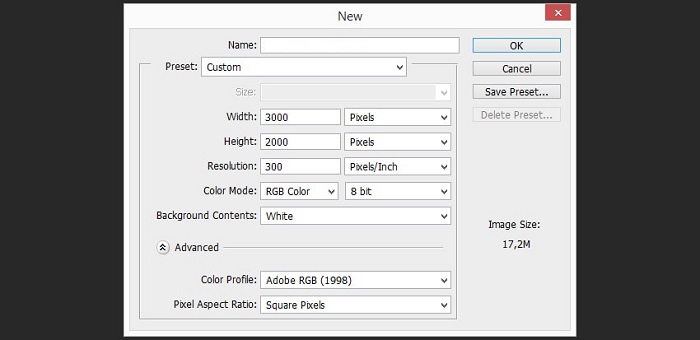
مرحله 2
به مسیر File > Place بروید و تصویر مورد نظر را به داخل سند بیاورید.
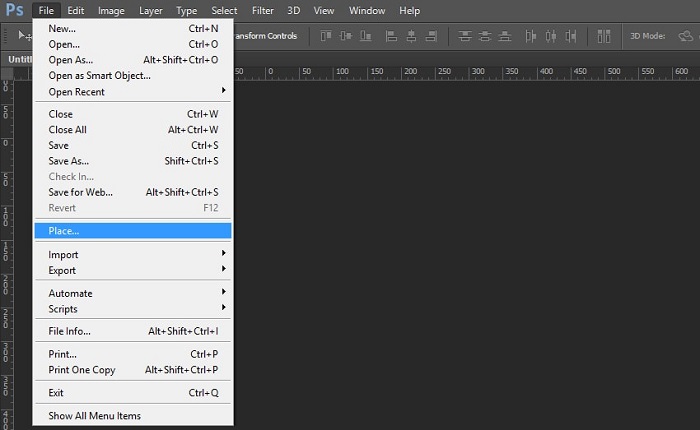
مرحله 3
اندازه تصویر را متناسب با اندازه سند تنظیم کنید. سپس کلید Enter فشار دهید.

خلق افکت مادون قرمز
مرحله 1
ابتدا به مسیر Layer > New Adjustment Layer > Invert بروید.
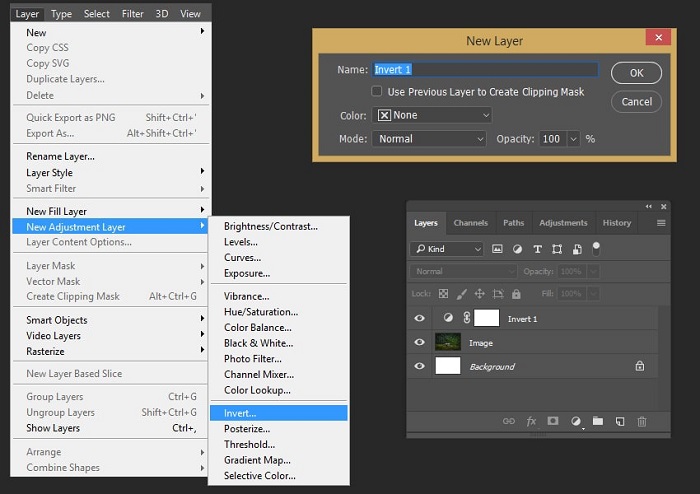
مرحله 2
قسمت Blending Mode را به حالت Color تغییر دهید.
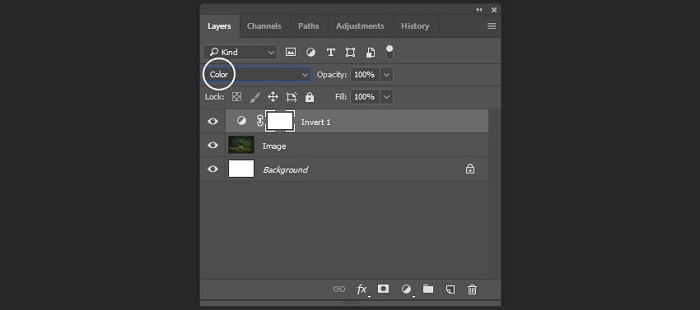
مرحله 3
بعد از این، لازم است که به مسیر Layer > New Adjustment Layer > Channel Mixer در فتوشاپ برویم تا یک لایه تنظیم کننده از نوع Channel Mixer ایجاد کنیم.
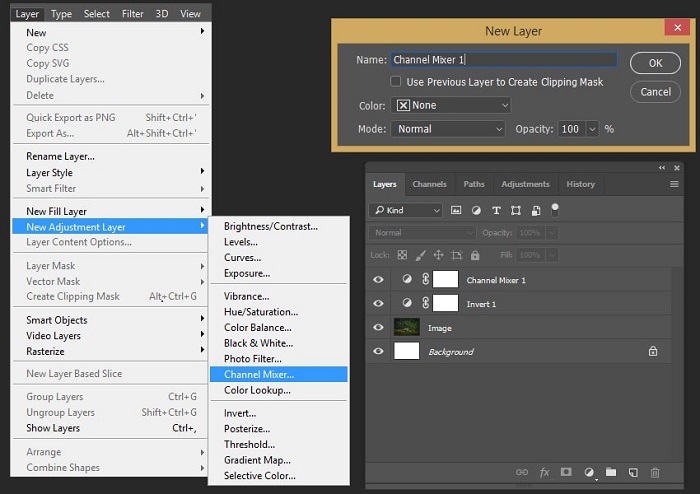
مرحله 4
دوباره همانند کاری که در مراحل قبل انجام دادیم، Blending Mode را به Color تغییر می دهیم.
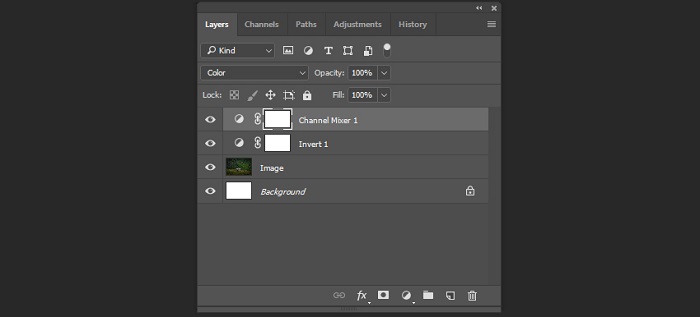
مرحله 5
لایه Channel Mixer را انتخاب کنید و تنظیمات زیر را در آن اعمال نمائید:
- Output Channel: Red; Red: +125%
- Output Channel: Blue; Blue: +135%
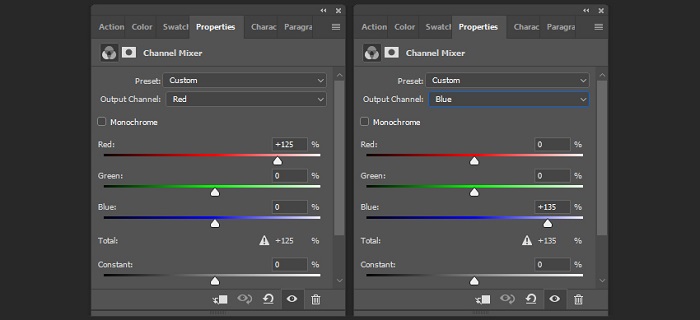
مرحله 6
حالا یک لایه Channel Mixer Adjustment جدید بسازید و Opacity آن را روی 95% تنظیم کنید.
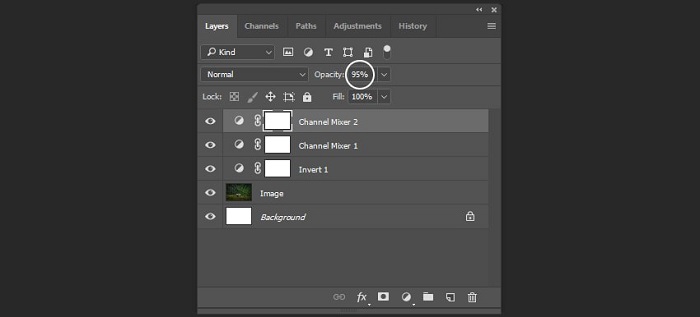
مرحله 7
حالا برای این لایه از تنظیمات زیر استفاده کنید:
- Output Channel: Green; Red: +15%; Green: +105%
- Output Channel: Red; Red: +115%; Green: +15%
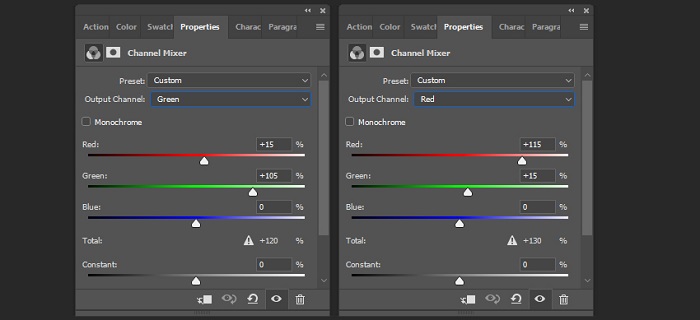
مرحله 8
حالا به مسیر Layer > New Adjustment layer > Exposure بروید و Offset را بر روی +0.300 قرار دهید.
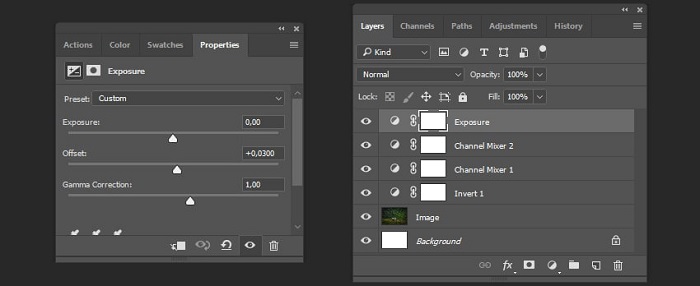
مرحله 9
اکنون لازم است که تعادل رنگ نیم نته را کمی تغییر بدهیم. برای این کار باید به قسمت Layer > New Adjustment Layer > Color Balance بروید.
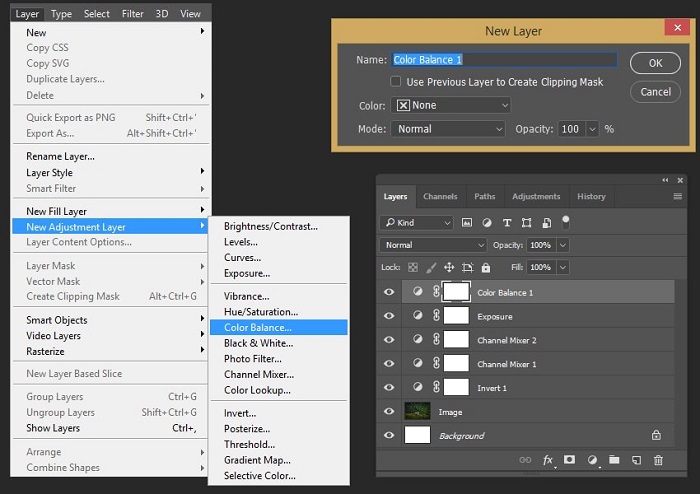
مرحله 10
تنظیمات زیر را مطابق تصویر، در بخش Color Balance وارد کنید:
- Tone: Midtones
- Cyan: -15
- Magenta: -25
- Yellow: -10
- Preserve Luminosity: On
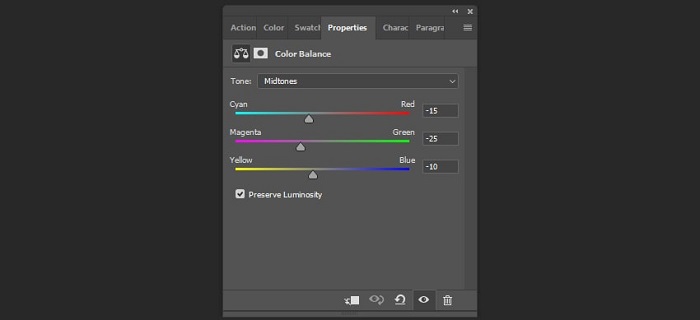
مرحله 11
حالا اجازه دهید که آخر لایه را هم به وجود بیاوریم که باعث می شود کانترست تصویر و اثر نهایی تا مقداری افزایش پیدا کند.
بنابراین به Layer > New Adjustment Layer > Black and White بروید.
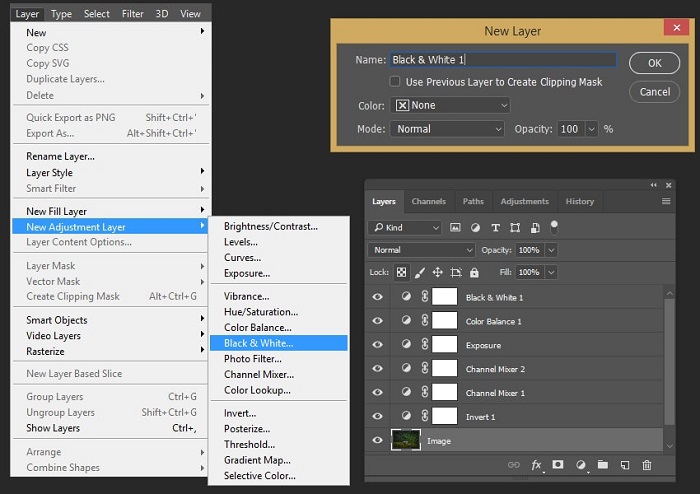
مرحله 12
Blending Mode را به Overlay تغییر دهید و Opacity را بر روی 15% تنظیم کنید.
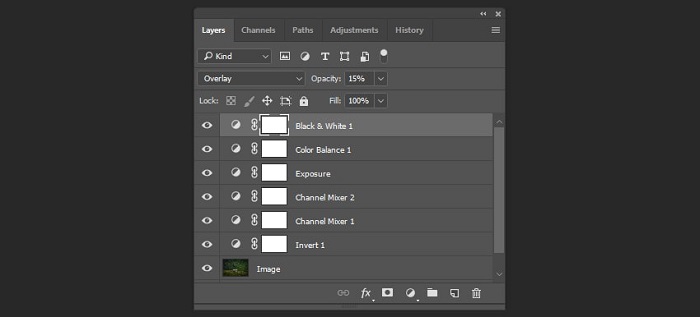
پایان کار
کار ما تمام شده است. در این درس توانستیم با استفاده از Adjustment Layer و Blending Modes یک افکت مادون قرمز در فتوشاپ ایجاد کنیم.
نتیجه نهایی کار به این شکل است:

امیدوارم از این آموزش لذت برده باشید. اگر شما هم راه و یا حتی اکشن هایی را می شناسید که می توانید با آن افکت مادون قرمز را برای تصاویر در فتوشاپ از بخش نظرات با ما در میان بگذارید.









در این قسمت، به پرسشهای تخصصی شما دربارهی محتوای مقاله پاسخ داده نمیشود. سوالات خود را اینجا بپرسید.